Maaaring maging mahirap ang paglipat ng iyong musika sa iyong Android device dahil hindi awtomatikong kinikilala ng macOS ang mga Android device. Dahil dito, nagiging mahirap ikonekta ang Android sa Mac at ilipat ang musika sa pagitan ng dalawang device.
Kung nagtataka ka paano ilipat ang musika mula Mac papuntang Android, may mga simpleng paraan para gawin ito. Sa ibaba, gagabayan ka namin sa pinaka-epektibong mga paraan upang maging madali at walang abala ang proseso. Kung nais mong i-sync ang iyong mga playlist sa Apple Music o ilipat ang mga kantang naka-save sa iyong Mac, sundin ang aming gabay upang manatiling accessible ang iyong music library sa parehong device.
Paano ilipat ang iyong mga playlist sa Apple Music papunta sa YouTube Music
Kung gumagamit ka ng Apple Music sa iyong Mac ngunit mas gusto mo ang YouTube Music sa iyong Android phone, maaari mong ilipat ang iyong mga playlist nang direkta gamit ang opisyal na data transfer tool ng Apple. Pinapayagan ka ng Apple na ilipat ang isang kopya ng iyong mga Apple Music playlist sa YouTube Music sa pamamagitan ng iyong Apple ID Data and Privacy Settings.
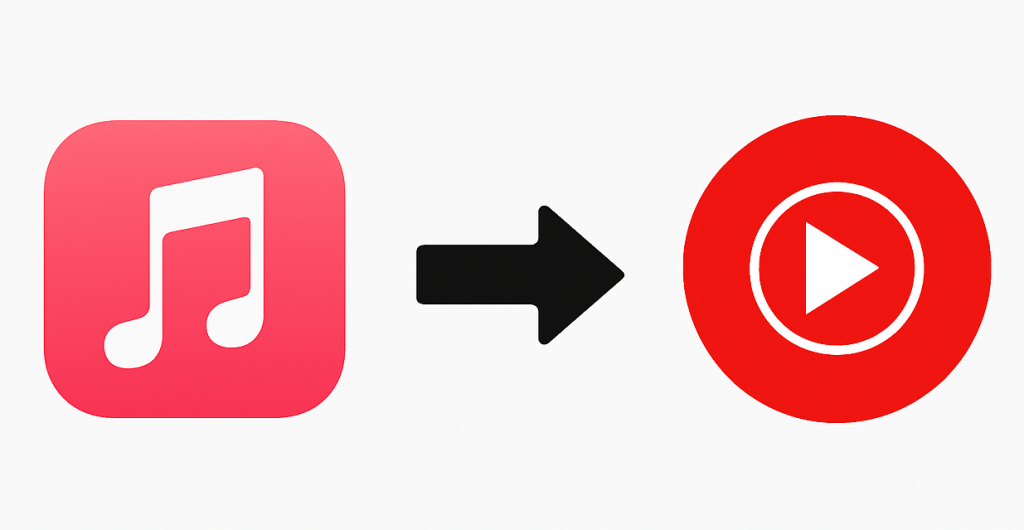
Narito kung paano magdagdag ng musika sa Android mula sa Mac:
- Pumunta sa privacy.apple.com at mag-sign in gamit ang iyong Apple ID.
- Piliin ang “Maglipat ng kopya ng iyong data”.
- Piliin ang YouTube Music bilang destinasyon.
- Sundin ang mga tagubiling lalabas sa screen upang mag-sign in sa iyong Google account.
- Piliin ang mga playlist na nais mong ilipat at kumpirmahin.
- Kapag tapos na ang paglilipat, makakatanggap ka ng email kumpirmasyon mula sa Apple, at ang iyong mga playlist ay lalabas sa YouTube Music -> Library sa iyong Android device.
Tandaan: Anumang susunod na pagbabago sa mga playlist sa Apple Music (pagdagdag o pag-alis ng kanta) ay hindi awtomatikong magsi-sync sa YouTube Music. Kailangan mong ulitin ang paglilipat kung nais mong i-update ang mga ito. Para sa karagdagang impormasyon, bisitahin ang opisyal na site.
Paano mag-install ng Apple Music sa Android
Available din ang Apple Music sa Android, at maaari kang mag-sign in gamit ang parehong Apple ID na ginagamit mo sa iyong Mac. Binibigyang-daan ka nitong ma-access ang iyong buong library, playlists, at mga rekomendasyon sa parehong mga device.
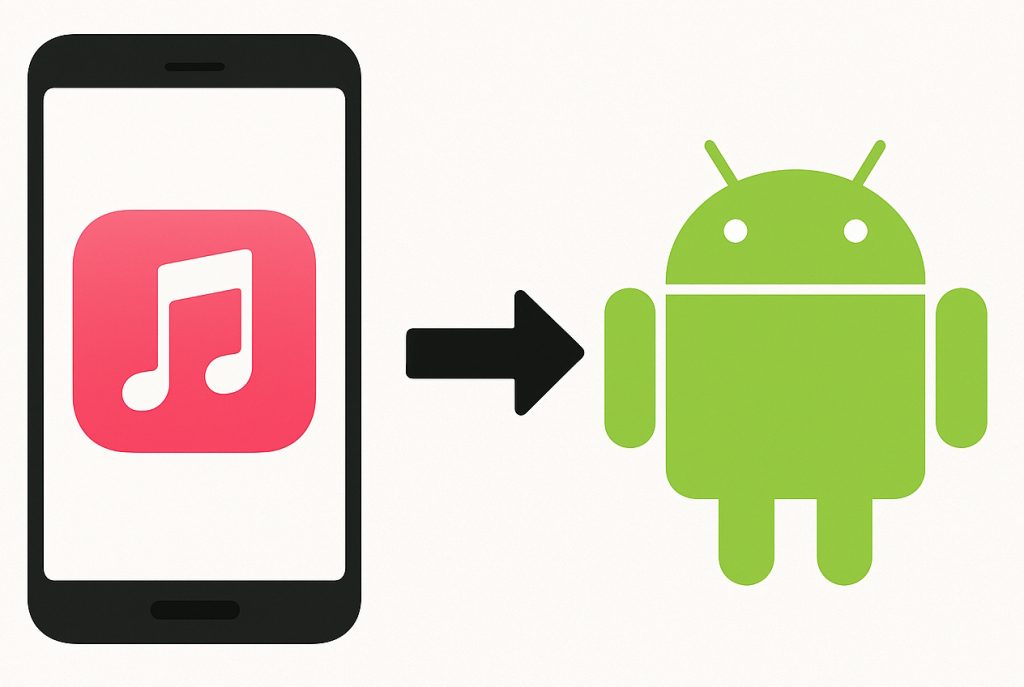
Sundin ang mga hakbang na ito:
- Buksan ang Google Play Store sa iyong Android phone.
- I-search ang Apple Music at i-install ang app.
- I-launch ang app at mag-sign in gamit ang iyong Apple ID.
- Awtomatikong magsi-sync ang iyong buong Apple Music library.
- Para makinig offline, i-tap ang Download icon sa tabi ng mga kanta o playlist.
Para makinig offline, i-tap ang Download icon sa tabi ng mga kanta o playlist.
Paano ilipat ang musika mula sa iTunes papunta sa Android
Kung ang iyong music library ay nakaimbak nang lokal sa iyong Mac, halimbawa, mga na-download na album sa iTunes (o sa Music app sa mas bagong bersyon ng macOS), isa sa pinaka-epektibong paraan upang maglipat ng mga kanta mula Mac papuntang Android ay ang paggamit ng MacDroid. Ang Android data transfer tool na ito ay partikular na dinisenyo upang alisin ang matagal nang pagkakaiba ng compatibility sa pagitan ng macOS at Android.
Ang MacDroid ay nagma-mount ng iyong Android phone nang direkta sa Finder, kaya madali mong mabisita, makopya, o mailipat ang mga file gaya ng ginagawa mo sa isang external drive. Nagbibigay ito ng direktang access sa internal memory ng iyong telepono at SD card, na nagpapahintulot sa iyong ayusin ang storage, gumawa ng mga folder, o mag-delete ng mga lumang file nang hindi umaalis sa Finder.
Maaari mo itong gamitin upang maglipat ng iisang track, buong albums, o maging ang iyong iTunes library na naka-save sa iyong Mac. Hindi lang ito isang music transfer app kundi isang kumpletong solusyon sa pamamahala ng data sa pagitan ng iyong Mac at Android devices, pinagsasama ang kaginhawaan, katatagan, at bilis sa isang interface.
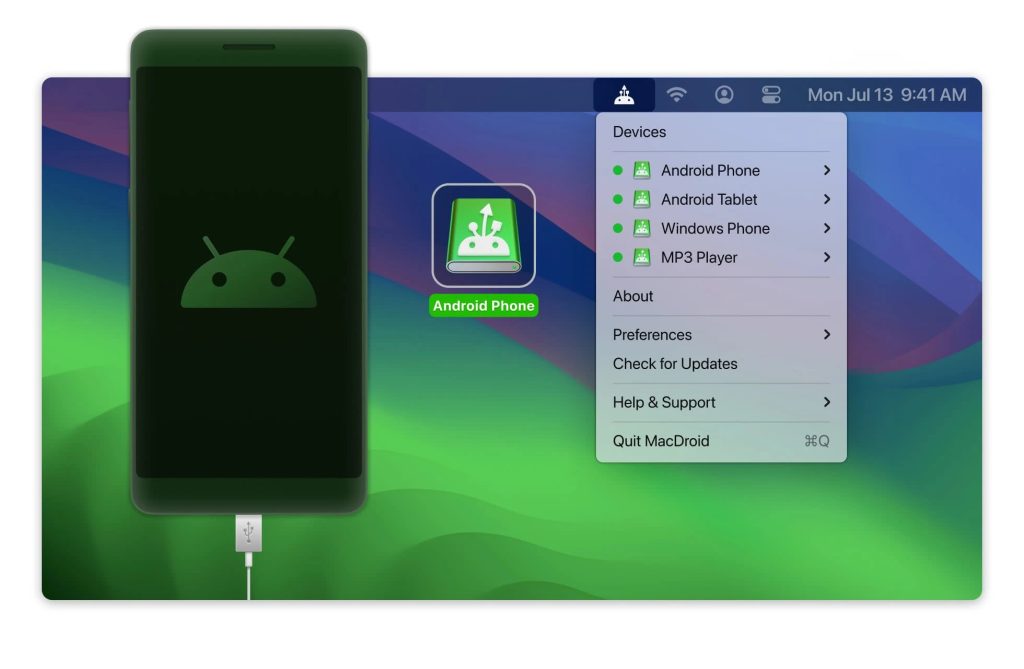
Narito kung paano maglipat ng musika sa Android mula sa Mac gamit ang USB cable:
2. Ikonekta ang iyong device sa iyong Mac gamit ang USB at ilunsad ang MacDroid.
3. Sa lumilitaw na pop-up window sa screen ng iyong Android device, piliin ang “File Transfer”.
4. Sa iyong Mac, piliin ang “Connect via MTP” na opsyon.
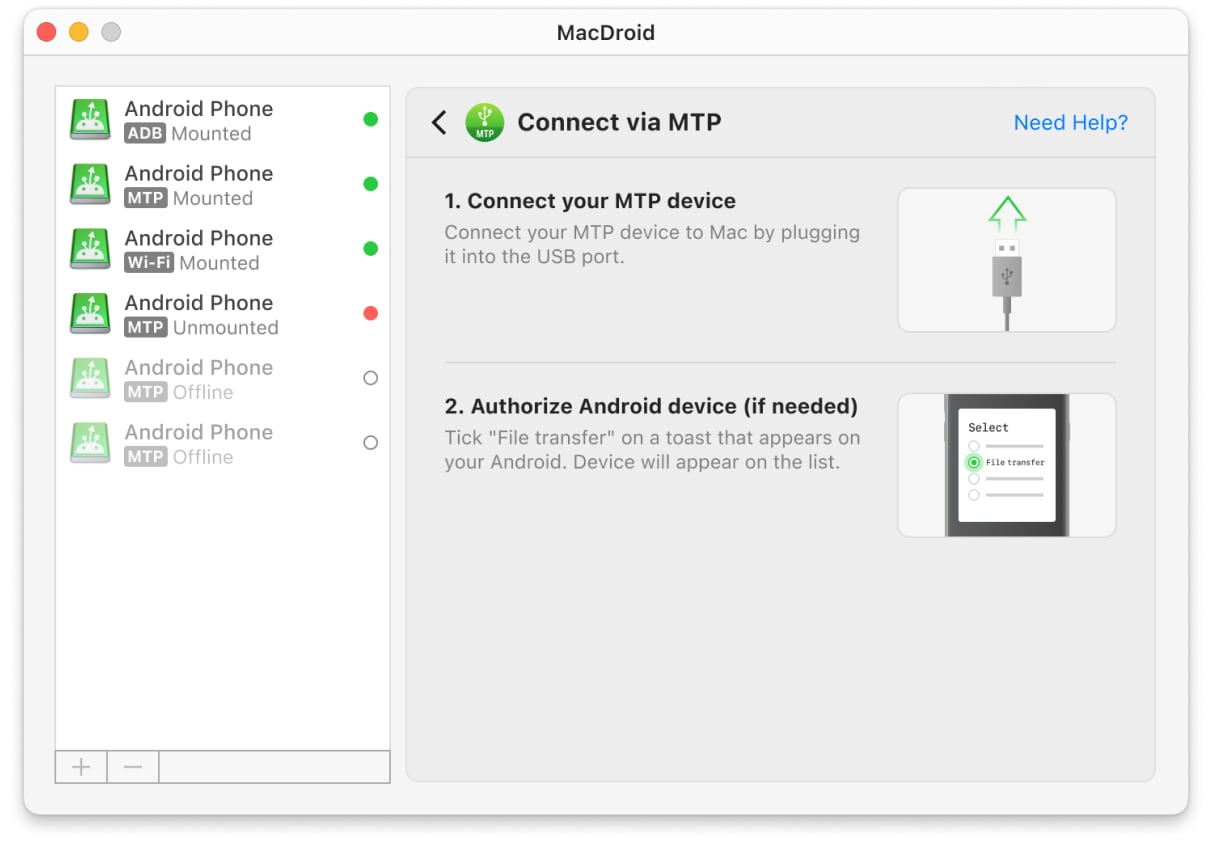
5. Makikita mo na ngayon ang iyong device sa listahan ng mga device ng MacDroid.
Pumunta sa Finder, ang iyong Android device ay naka-mount bilang isang external drive. Hanapin ang mga kantang gusto mong ilipat mula sa iyong Mac papunta sa iyong telepono at i-drag and drop lamang ang mga ito.
Paano mag-download ng musika mula Mac papuntang Android gamit ang Wi-Fi
Ang functionality ng MacDroid ay hindi lang limitado sa USB cable; nag-aalok din ang app ng wireless na koneksyon para mailipat ang iyong musika sa iyong Android device:
- Kapag na-install na ang MacDroid, buksan ito at i-click ang “Connect via Wi-Fi” button.
- Sa iyong smartphone, pumunta sa Settings at i-enable ang “Developer options”.
- Sa Developer options, hanapin at i-enable ang “Wireless debugging”.
- Ayon sa Android version na naka-install sa iyong device, i-click ang kaukulang button sa MacDroid at sundin ang mga instruction sa screen.
Ang Wi-Fi mode ay maginhawa para sa mabilisang paglipat o kapag wala ang iyong cable. Parehong paraan ay nagbibigay ng buong access sa Android folders mula sa Finder, na ginagawa ang MacDroid na isang unibersal na solusyon hindi lang para sa musika kundi pati na rin sa mga larawan, video, at mga dokumento.
Konklusyon
Ang paglilipat ng musika mula Mac papuntang Android ay hindi na kasing-kumplikado ng dati. Ngayon, maaari mong ilipat ang iyong mga playlist mula Apple Music papuntang YouTube Music gamit ang opisyal na tampok ng paglilipat ng data ng Apple, gamitin ang parehong Apple ID upang direktang ma-enjoy ang Apple Music sa Android, o ilipat ang iyong mga lokal na nakaimbak na musika gamit ang MacDroid.
Ang huling nabanggit ang nagbibigay ng pinakaflexible na karanasan, binibigyan ka ng buong kontrol sa iyong mga file at pinapayagan kang hindi lang maglipat ng musika kundi pati na rin maglipat ng mga larawan mula Android papuntang Mac at kabaliktaran, lahat mula sa kaginhawaan ng Finder. Kung mas bet mo man ang streaming o ang pagpapanatili ng offline na MP3 collection at nagtatanong kung paano maglipat ng MP3 sa Android, tinitiyak ng mga paraang ito na palaging abot-kamay ang iyong mga paboritong kanta.

